门禁机用户管理操作说明
门禁(中控)操作手册

中控F7门禁操作手册使用步骤说明步骤一:安装好设备并给设备通电步骤二:通过管理员密码验证并修改管理员密码,进行用户登记和验证,登记和验证指纹、卡或密码步骤三:设置设备门禁参数,包括修改8组开门密码、设置开锁时长、验证模式、隐蔽模式、门磁模式、报警等功能操作说明一、用户管理1.管理员操作为了保证设备内数据的安全,用户必须通过管理员密码验证后才能进入设备操作。
管理员密码验证备注:管理员的初始密码为1234。
用户在密码验证成功之后,建议修改初始密码。
修改管理员密码备注:输入密码时,输入4位自动确认,少于4位需按#确认。
管理员密码开门备注:使用此功能可以直接开门管理员密码丢失当出现管理员密码丢失情况,可在拆机状态后30至60秒之间按拆机键3次恢复管理员初始密码。
(拆机状态后30 秒时会有一次长鸣作为提示)2.新增用户登记一个新用户的指纹或卡和批量登记卡。
新增用户备注:①登记时,用户工号自动增加。
成功后,直接进入下一用户登记。
②登记过程中,如出现指纹质量低、指纹和卡已登记则失败。
待设备亮绿灯后,可以重新进行登记(已登记的,不能重新登记)。
批量登记卡备注:①输入卡总张数时,输入3位自动确认,少于3位需按#确认。
其中,按*键可重新输入卡总张数;②批量登记卡时,必须先把机器中已登记的全部用户清空。
此外,登记卡卡号必须是连续号码。
2.用户验证指纹/卡验证/密码验证接通电源后,设备处于验证状态,用户在此状态可进行验证开锁操作。
备注:在密码验证时,输入的密码后按#确认,只要和8组开门密码其中一组相同即可开门。
设备初始的8组开门密码为空。
开门密码设置/修改参见 2.设1置/修改8组开门密码。
3.删除用户删除单个已登记用户指纹或卡和删除全部用户。
删除单个用户备注:①输入工号时,工号为5位自动确认,少于5位需按#确认。
②删除用户成功后,直接进入下一个用户删除。
③第5步亮红灯长鸣一声表示删除成功后自动退出。
删除全部用户备注:①按数字9自动确认,输入其它值无效亮红灯长鸣一声退出。
门禁机使用手册

第一章.使用须知
指纹/刷卡门禁机 是一款设计 简洁完美,易 于使用的指 纹/刷卡门禁 终端设备, 可以安装 在那些需要授权才可以进入的敏 感区域,创新性的将 高安全的指纹/刷卡识别 和高级的门禁 管理结合在一起,实现了出入控制的高安全管理。
3. 下载管理记录.....................................................................22 4. 下载全部管理记录.............................................................22 5. 下载用户信息.....................................................................22 6. 上传用户信息.....................................................................22 7. 升级固件.............................................................................22
四 时间设置 ............................................................................14
1. 时间设置…….........................................ቤተ መጻሕፍቲ ባይዱ..........................14 2. 时间格式……....................................................................14 3. 日期设置............................................................................14 4. 日期格式............................................................................14
门禁指纹机使用操作说明
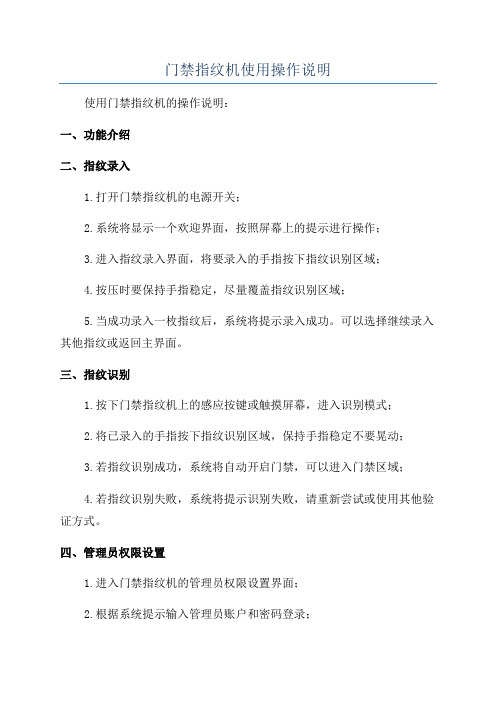
门禁指纹机使用操作说明使用门禁指纹机的操作说明:一、功能介绍二、指纹录入1.打开门禁指纹机的电源开关;2.系统将显示一个欢迎界面,按照屏幕上的提示进行操作;3.进入指纹录入界面,将要录入的手指按下指纹识别区域;4.按压时要保持手指稳定,尽量覆盖指纹识别区域;5.当成功录入一枚指纹后,系统将提示录入成功。
可以选择继续录入其他指纹或返回主界面。
三、指纹识别1.按下门禁指纹机上的感应按键或触摸屏幕,进入识别模式;2.将已录入的手指按下指纹识别区域,保持手指稳定不要晃动;3.若指纹识别成功,系统将自动开启门禁,可以进入门禁区域;4.若指纹识别失败,系统将提示识别失败,请重新尝试或使用其他验证方式。
四、管理员权限设置1.进入门禁指纹机的管理员权限设置界面;2.根据系统提示输入管理员账户和密码登录;3.进入管理员权限设置界面后,可以进行添加、删除用户指纹和设置其他权限;4.在权限设置界面可以设置指纹记录存储量、开门方式等。
五、防尾随功能设置1.进入门禁指纹机的防尾随功能设置界面;2.根据系统提示输入管理员账户和密码登录;3.在防尾随功能设置界面可以设置尾随次数、尾随时间间隔、尾随警报等。
六、常见问题解决1.指纹识别失败:可以尝试重新按下指纹,保持手指稳定;2.指纹录入失败:可以清洁手指和指纹识别区域,重新录入;3.无法开启门禁:可以检查门禁指纹机电源是否打开,指纹录入是否成功。
七、注意事项1.使用门禁指纹机时要保持手指干净,避免指纹湿润或受伤;2.指纹录入时要保持手指稳定,尽量避免晃动;3.门禁指纹机应放置在安全、干燥、通风良好的环境中;4.管理员账户和密码应妥善保管,避免泄露。
以上是门禁指纹机的使用操作说明,通过以上步骤,您可以正确地录入指纹、设置管理员权限、进行识别等操作。
使用门禁指纹机时请务必遵守安全规范,确保系统的正常运行和安全性。
门禁系统使用说明
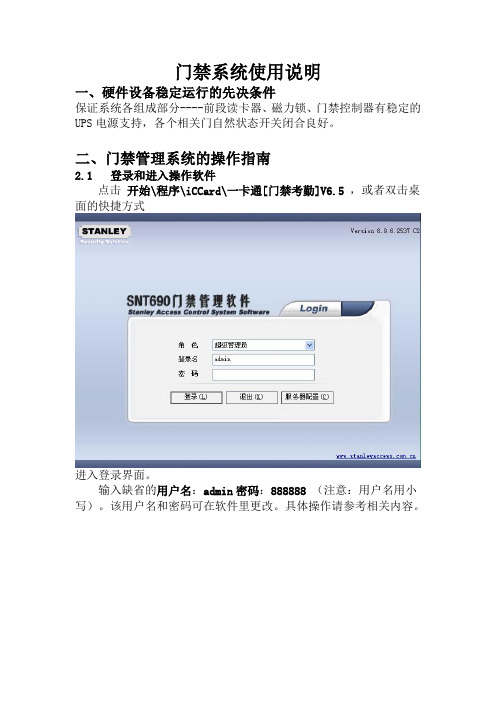
门禁系统使用说明一、硬件设备稳定运行的先决条件保证系统各组成部分----前段读卡器、磁力锁、门禁控制器有稳定的UPS电源支持,各个相关门自然状态开关闭合良好。
二、门禁管理系统的操作指南2.1 登录和进入操作软件点击开始\程序\iCCard\一卡通[门禁考勤]V6.5,或者双击桌面的快捷方式进入登录界面。
输入缺省的用户名:admin密码:888888 (注意:用户名用小写)。
该用户名和密码可在软件里更改。
具体操作请参考相关内容。
3登录后显示主操作界面2.2 怎样更改控制方式和设置开门延时时间在【总控台】界面中,鼠标右键单击某个门会弹出菜单。
可以设置开门延时和控制方式。
所谓开门延时时间,是指门打开多长时间后会自动关闭,缺省是 3秒,可设置为 1-6000秒之间的任一时间。
2.3.1 设置部门和班组名称单击设置\部门信息进入以下界面单击 [新增] 可添加部门,可设置所属公司、部门级别、上级部门、部门描述。
2.3.2 添加注册卡用户单击门禁\持卡人进入以下界面单击然后在文本输入栏中填写您要添加的相应姓名选定卡号(在ID感应卡表面一般会印刷两组号码, 0013951989 212 58357 前面10位数为内置出厂号不用管他,后面 212 58357 中间的空格不要,这8位数就是真正的卡号。
如果卡上没有印刷卡号,请用实时监控功能来获取卡号)。
选择相应的部门和班组名称。
除卡号外所有的信息都可以修改。
如果卡遗失,请到(工具――挂失卡)菜单中挂失相应的卡片。
一般的软件挂失卡后会用新卡号全部修改以前的记录设置,我们的软件会进行科学的标注,以前的记录继续可以保留。
编号可以自动生成无需修改。
姓名和卡号是必填项目,工号可以输入字母和数字的组合,可填可不填。
如果该持卡人不需要考勤,请将的勾去掉。
但是如果需要考勤,此处一定要打勾。
单击该按钮后,就已经将该用户加入系统中。
其他项描述用户具体的详细信息。
2.3.3 自动添加注册卡功能(自动发卡):用途:可以自动通过刷卡批量添加用户,避免输入的繁杂和出错。
门禁(中控)操作手册

中控F7门禁操作手册使用步骤说明步骤一:安装好设备并给设备通电步骤二:通过管理员密码验证并修改管理员密码,进行用户登记和验证,登记和验证指纹、卡或密码步骤三:设置设备门禁参数,包括修改8组开门密码、设置开锁时长、验证模式、隐蔽模式、门磁模式、报警等功能操作说明一、用户管理1.管理员操作为了保证设备内数据的安全,用户必须通过管理员密码验证后才能进入设备操作。
管理员密码验证备注:管理员的初始密码为1234。
用户在密码验证成功之后,建议修改初始密码。
修改管理员密码备注:输入密码时,输入4位自动确认,少于4位需按#确认。
管理员密码开门备注:使用此功能可以直接开门管理员密码丢失当出现管理员密码丢失情况,可在拆机状态后30至60秒之间按拆机键3次恢复管理员初始密码。
(拆机状态后30 秒时会有一次长鸣作为提示)2.新增用户登记一个新用户的指纹或卡和批量登记卡。
新增用户备注:①登记时,用户工号自动增加。
成功后,直接进入下一用户登记。
②登记过程中,如出现指纹质量低、指纹和卡已登记则失败。
待设备亮绿灯后,可以重新进行登记(已登记的,不能重新登记)。
批量登记卡备注:①输入卡总张数时,输入3位自动确认,少于3位需按#确认。
其中,按*键可重新输入卡总张数;②批量登记卡时,必须先把机器中已登记的全部用户清空。
此外,登记卡卡号必须是连续号码。
2.用户验证指纹/卡验证/密码验证接通电源后,设备处于验证状态,用户在此状态可进行验证开锁操作。
备注:在密码验证时,输入的密码后按#确认,只要和8组开门密码其中一组相同即可开门。
设备初始的8组开门密码为空。
开门密码设置/修改参见 2.设1置/修改8组开门密码。
3.删除用户删除单个已登记用户指纹或卡和删除全部用户。
删除单个用户备注:①输入工号时,工号为5位自动确认,少于5位需按#确认。
②删除用户成功后,直接进入下一个用户删除。
③第5步亮红灯长鸣一声表示删除成功后自动退出。
删除全部用户备注:①按数字9自动确认,输入其它值无效亮红灯长鸣一声退出。
中控门禁机人员录新增、修改、删除用户操作指南
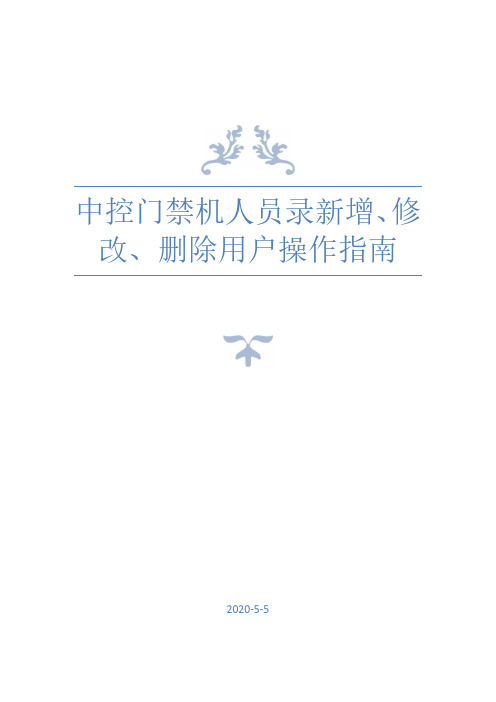
中控门禁机人员录新增、修改、删除用户操作指南
2020-5-5
中控门禁机人员录新增、修改、删除用户操作指南
备注:超级管理员拥有增加、修改、删除用户等高级权限,为保障人员进出安全,录入新用户时,先择用户权限时选择普通用户权限。
一、录入新增人员
1、进入中控门禁机管理菜单。
2、输入管理员帐号。
3、输入管理员密码。
4、按左右键进入用户管理菜单,按OK进入菜单。
5、选择新增用户,按OK键进入菜单。
6、先按OK键,进要工号菜单,输入新增人员工号,按OK确认。
7、录入新增人员指纹。
8、按C键退出人员录入菜单。
二、修改录入人员
1、进入中控门禁机管理菜单。
2、输入管理员帐号。
3、输入管理员密码。
4、按左右键进入用户管理菜单,按OK进入菜单。
5、选择用户列表菜单。
6、选择要修改的用户,按Ok键确认。
7、选择编辑,按OK键编辑选定用户。
8、选择指纹菜单,按ok键修改用户指纹。
9、按C键退出人员录入菜单。
三、删除录入人员
1、进入中控门禁机管理菜单。
2、输入管理员帐号。
3、输入管理员密码。
4、按左右键进入用户管理菜单,按OK进入菜单。
5、选择用户列表菜单。
6、选择要修改的用户,按Ok键确认。
7、选择删除,按OK键删除选定用户。
8、按C键退出人员录入菜单。
门禁指纹机使用操作说明
门禁指纹机使用操作说明一、概述二、设备组成1.门禁指纹机主机:负责指纹的采集、识别以及开锁等功能;2.电源适配器:为设备提供电源;3.电源线:连接电源适配器和门禁指纹机主机;4.网络线:连接门禁指纹机主机与服务器或其他设备。
三、设备安装1.将门禁指纹机主机安装在需要控制准入的门口位置,确保设备处于安装稳固的状态;2.将电源适配器插入电源插座,并根据需要连接电源线与门禁指纹机主机,接通电源;3.根据需要,将设备连接至服务器或其他设备,使用网络线进行连接。
四、设备设置1.开机设置:a.按下设备的开机按钮,等待设备启动完成,进入设备主界面;b.使用管理员账号和密码登录设备,进入设备设置页面。
2.用户管理:a.在设备设置页面,点击用户管理,进入用户管理界面;b.点击新增用户,按照提示操作,录入用户的基本信息,包括用户名、指纹等;c.设置用户权限,可根据需要设置不同用户的不同权限级别。
3.准入规则设置:a.在设备设置页面,点击准入规则,进入准入规则设置界面;b.根据需要设置准入时间段、准入权限等,确保设备能够按照规定的准入规则进行管理。
4.其他设置:根据需要,可以在设备设置页面进行其他设置,如时间设置、网络设置等。
五、设备使用1.识别模式:a.在设备主界面,点击识别模式;b.根据需要选择不同的识别模式,如指纹识别、密码识别等;c.根据提示,进行指纹录入或密码输入,等待设备进行识别,成功后门禁开启。
2.记录查看:a.在设备主界面,点击记录查看;b.可以查看设备的开门记录,包括时间、用户、方式等信息。
六、设备维护1.设备安全:a.请勿将设备密码泄露给他人,避免非法操作;b.定期更换设备密码,确保设备的安全性。
2.设备清洁:定期使用干净的软布擦拭设备外壳,避免灰尘、污渍等影响设备使用。
3.故障排除:七、注意事项1.请遵守设备使用规则,不要轻易放行非法人员;2.正确保管设备密码,避免密码泄露给他人;3.在设备设置中,设置合理的准入规则,确保设备正常运行和管理;4.定期维护设备,确保设备的安全性和稳定性。
中控门禁机人员录新增、修改、删除用户操作指南
中控门禁机人员录新增、修改、删除用户操作指南
2020-5-5
中控门禁机人员录新增、修改、删除用户操作指南
备注:超级管理员拥有增加、修改、删除用户等高级权限,为保障人员进出安全,录入新用户时,先择用户权限时选择普通用户权限。
一、录入新增人员
1、进入中控门禁机管理菜单。
2、输入管理员帐号。
3、输入管理员密码。
4、按左右键进入用户管理菜单,按OK进入菜单。
5、选择新增用户,按OK键进入菜单。
6、先按OK键,进要工号菜单,输入新增人员工号,按OK确认。
7、录入新增人员指纹。
8、按C键退出人员录入菜单。
二、修改录入人员
1、进入中控门禁机管理菜单。
2、输入管理员帐号。
3、输入管理员密码。
4、按左右键进入用户管理菜单,按OK进入菜单。
5、选择用户列表菜单。
6、选择要修改的用户,按Ok键确认。
7、选择编辑,按OK键编辑选定用户。
8、选择指纹菜单,按ok键修改用户指纹。
9、按C键退出人员录入菜单。
三、删除录入人员
1、进入中控门禁机管理菜单。
2、输入管理员帐号。
3、输入管理员密码。
4、按左右键进入用户管理菜单,按OK进入菜单。
5、选择用户列表菜单。
6、选择要修改的用户,按Ok键确认。
7、选择删除,按OK键删除选定用户。
8、按C键退出人员录入菜单。
门禁系统使用说明书
门禁系统使用说明书一、系统概述门禁系统是一种用于控制人员进出特定区域的安全设施。
本门禁系统使用说明书旨在帮助用户正确、高效地操作门禁系统,确保系统正常运行,达到安全管理的目的。
二、系统组成1. 门禁主机:安装在门禁控制房内,负责管理和控制整个门禁系统。
主机具备用户管理、权限分配、记录查询等功能。
2. 门禁读卡器:安装在控制区域的门禁位置,负责读取用户卡片上的信息,并将其发送给门禁主机进行验证。
3. 电磁锁:安装在门禁位置的门框上,通过电流控制门的开关。
当门禁主机验证通过后,门禁读卡器会发送信号给电磁锁,使得门能够打开。
4. 指纹识别仪(可选):用于指纹识别的设备,提供更高级别的身份验证。
5. 告警装置(可选):用于监测未授权进入或异常情况,并发出警报。
三、使用步骤1. 用户注册用户需要首先注册个人信息,并获得一张门禁卡。
在门禁主机的用户管理界面中,选择“注册新用户”并按照提示输入姓名、身份证号码等信息。
注册成功后,用户将获得一张有效的门禁卡。
2. 刷卡进门用户在进入控制区域时,将门禁卡放置在门禁读卡器上。
读卡器将自动读取卡片上的信息并发送给门禁主机进行验证。
若验证通过,门禁主机将发送信号给电磁锁,门会自动打开,用户可以进入。
3. 退出区域当用户需要离开控制区域时,只需轻推门,门禁系统将自动检测到用户的离开,并将门自动关闭。
4. 权限管理门禁系统支持多级权限管理,管理员可以通过门禁主机进行权限分配。
用户的权限将决定其能否进入某些特定区域。
在门禁主机的管理界面,选择“权限管理”功能,管理员可设定用户的权限级别。
5. 记录查询门禁系统会自动记录用户的进出时间和门禁卡号,并存储在门禁主机中。
管理员可以通过门禁主机的记录查询功能,查看特定时间段内用户的进出记录。
通过该功能,管理员可以进行安全管理和监控。
四、注意事项1. 用户对自己的门禁卡负有保管责任,不得将门禁卡借给他人使用。
若门禁卡遗失或损坏,应及时向管理员报告,由管理员注销失效并重新发放。
门禁操作说明
门禁操作说明
门禁设置
注意:出⼚编程密码为9999、⽤户开门密码为1234加# 即开门。
1.增加⽤户卡
按⽶编程密码(9999)井 1 读卡输⼊该卡代码(001-255)
井⽶
注:卡的代码为001—255不可重复的三位数字,如需连续增加卡,则在输完三位的代码后不必按井直接读第⼆张卡。
2.设置公共开门密码:
按⽶编程密码(9999)井 5 新密码井重复新密码井⽶
注:密码为4—6位任意数字
3.修改编程密码:
按⽶编程密码(9999)井0 新编程密码井重复新编程密码井
⽶
注:新编程密码为4—6位任意数字,务必记住修改后的编程密码
4.删除⽤户卡(有三种⽅法):
A、按⽶编程密码(9999)井 2 0 0 0 0 井⽶删除全部⽤户卡;
B、按⽶编程密码(9999) 井读卡井⽶删除被读的卡;
C、按⽶编程密码(9999) 井 2 输⼊该卡代码井删除遗失的
卡;
5.设置开门模式:(有三种开门⽅式)
按⽶编程密码(9999) 井 3 0 0 井⽶读有效卡开门
按⽶程程密码(9999) 井 3 0 1 井⽶读卡加密码开门
按⽶编程密码(9999) 井 3 0 2 井⽶读有效卡或密码开门。
- 1、下载文档前请自行甄别文档内容的完整性,平台不提供额外的编辑、内容补充、找答案等附加服务。
- 2、"仅部分预览"的文档,不可在线预览部分如存在完整性等问题,可反馈申请退款(可完整预览的文档不适用该条件!)。
- 3、如文档侵犯您的权益,请联系客服反馈,我们会尽快为您处理(人工客服工作时间:9:00-18:30)。
门禁系统用户管理简易操作说明
1、在门禁机上操作部分(用户管理)
1.1新增用户
按【MENU】进入主界面,选择【用户管理】,按【OK】进入,
选择【新增用户】,录入工号、名字、人脸、指纹、密码后,按【ESC】
退出。
1.2修改用户
按【MENU】进入主界面,选择【用户管理】,按【OK】进入,
进入【修改用户】,选择需要调整的用户名,按【OK】进入,即可修
改已登记用户的信息。
2、在软件上操作部分(用户管理)
2.2下载登记资料
登录系统,勾选已登记用户信息的机器,选择【扩展功能】→【下载登记资料】2.3修改用户信息
登录系统,选择【人员管理】,勾选需要更改的用户,点击【修改】,
编辑正确信息后,点击【确定】,关闭窗口
2.4上传登记资料
登录系统,勾选需要上传用户信息的机器,选择【扩展功能】→【上传登记资料】→
【选择人员】→【按人员】选择需要上传的人员,点击【确定】→【确定】
2.5删除用户(离职人员)
①登录系统,选择【人员资料】→【离职管理】→【增加】,选择离职人员,填入离职原因,点击【确认】,关闭窗口
②登录系统,选择【扩展功能】→【清除离职人员登记资料】→【是】。
③。
